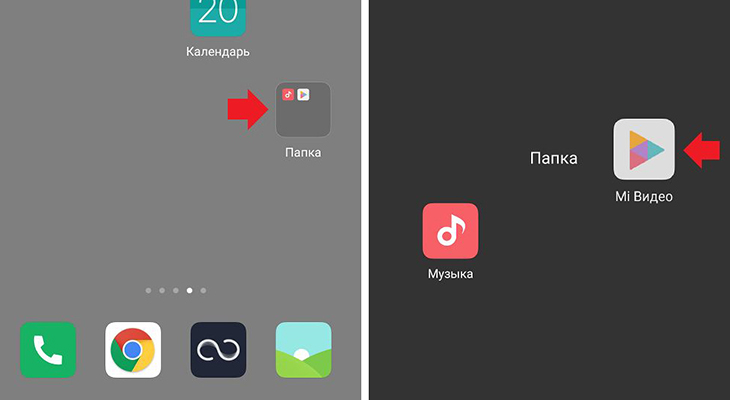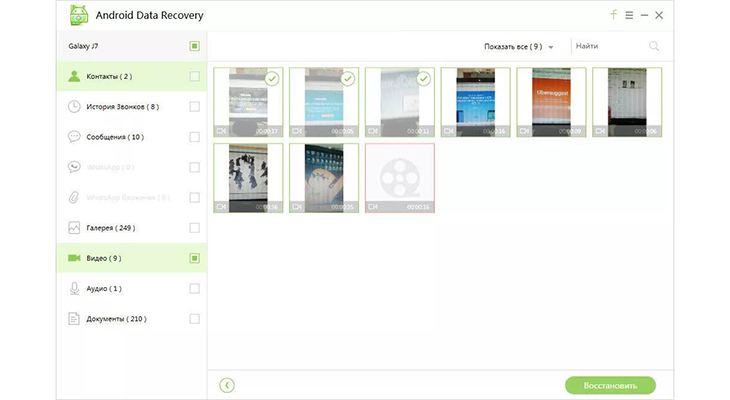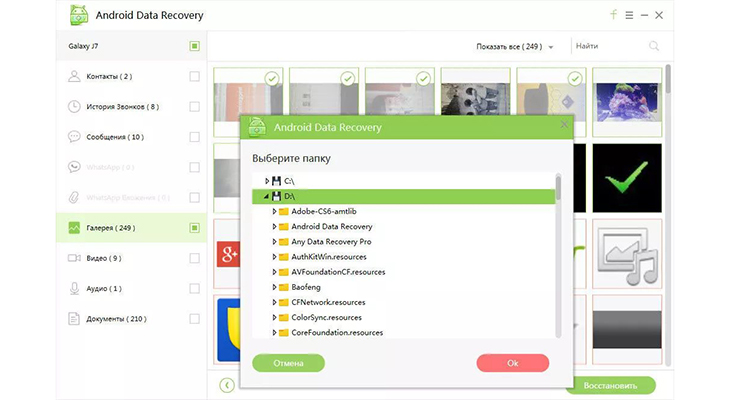Как удалить папку в телефоне
Папки необходимы для того, чтобы упростить организацию файлов. Пользователь может систематизировать данные по категориям и хранить их после как в проводнике, так и на рабочем столе. С удалением конкретного каталога обычно не возникает проблем. Но иногда пользователь выполняет деинсталляцию по ошибке, и тогда возникает вопрос, как восстановить удаленную папку в телефоне. Сделать это возможно несколькими способами.
Удаление папок с телефона на базе Андроид
Изначально папки для хранения данных использовались только на компьютерах с ОС Windows, но со временем их стали внедрять и на мобильные устройства. С помощью каталогов пользователи могут объединять различные документы и приложения в группы. Хранилища можно создавать самостоятельно, но в некоторых случаях они заложены в самой прошивке.
Неопытные юзеры часто не знают, как произвести деинсталляцию папки с рабочего стола. В большинстве телефонов принцип очистки выглядит почти одинаково, но при этом существуют некоторые нюансы. Бывает, при перемещении хранилища не появляется значок с изображением корзины. Такой феномен наблюдается на телефонах от Xiaomi и Meizu. В этой ситуации хранилище сначала требуется очистить от всех иконок, переместив их на свободное пространство рабочего стола. Выбранная группа исчезнет с дисплея в автоматическом режиме.
Во втором случае следует выбрать ненужный элемент, тапнуть по нему и дождаться, пока появится сигнал в виде вибрации. После стоит попробовать переместить группу по экрану, после чего в его верхней области должен появиться значок с изображением корзины (в некоторых моделях присутствует кнопка «Удалить»). Данный метод позволяет деинсталлировать сам каталог, но не приложения, которые в нем располагались.
Как восстановить удаленное хранилище
Многочисленные файлы и программы со временем начинают забивать память телефона, что не только негативно отражается на его производительности, но также усложняет работу с гаджетом. Очистка свободного пространства позволит решить многие проблемы. Но если пользователь случайно удалил папку в телефоне, восстановить ее поможет программа ULTData For Android. Стоит отметить, что восстановлению подлежит не само хранилище, а документы, которые в нем хранились. В платной версии ULTData For Android есть несколько дополнительных функций и настроек, но они доступны и в бесплатной версии. Для работы с программой также потребуется получить права Суперпользователя. Процедура восстановления выглядит следующим образом:
- Смартфон для начала нужно подключить к компьютеру с помощью кабеля USB.
- На экране появится диалоговое окно, сообщающее о том, что устройство было подключено, а через некоторое время утилита выполнит его распознавание.
- После того как высветится сообщение о том, что необходим доступ к root-правам, следует нажать команду «Разрешить».
- Для активации поиска используется кнопка «Start». Перед тем как запустить сканер, открыть боковое меню и выбрать тип файлов. Чтобы упростить процесс поиска, рекомендуется напротив пункта «Отображать исключительно удаленные файлы» установить галочку.
- Также галочками отметить те компоненты, которые пользователь хочет вернуть, а затем в нижней части окна активировать кнопку «Восстановить».
- После того как будет определено новое место для хранения данных, выполнить клик по кнопке «Ок».
Это самый простой способ. С помощью данного приложения можно также почистить память телефона.
Удаление и создание папок в файловом менеджере
Для управления файлами используются специальные приложения, которые значительно облегчают работу с гаджетом. Одной из таких программ является File Commander. Приложение можно скачать бесплатно в онлайн-маркете, и в отличие от других подобных инструментов с его помощью выполняется не только просмотр файлов, но также перемещение, копирование, создание и деинсталляция. Также при помощи File Commander можно найти в телефоне папку с удаленными данными.
Чтобы удалить объект, используя файловый менеджер, необходимо:
- Перейти в каталог, где хранится ненужный компонент. Для открытия меню выполняется движение пальцем по экрану в правую сторону, а затем нужно кликнуть по тому месту, которое пользователь хочет открыть.
- Рядом с названием объекта находится поле, по нему нужно кликнуть для отмены.
- В нижней части экрана расположена кнопка «Trash Bin». Если по ней тапнуть, хранилище для файлов будет деинсталлировано.
- Для подтверждения процедуры очистки нажать кнопку «Ок».
В File Commander возможно создавать новые папки. Если не удалось восстановить хранилище предложенным выше способом, не останется ничего другого, как сформировать его заново. После того как приложение будет загружено и установлено на телефон, запустить его, и откроется каталог по умолчанию, его имя будет «Download». Пользователю потребуется перейти в то место, где он хочет создать новое хранилище для файлов. Для этого необходимо провести вправо пальцем по экрану, и откроется меню программы. После перехода в желаемый каталог следует нажать на кнопку с изображением плюсика, он находится в нижней левой части экрана. Здесь же появится окно, в котором потребуется выбрать пункт «Folder». Нужно придумать название для созданного каталога, а для подтверждения действия нажать на кнопку «Ок».
https://www.youtube.com/watch?v=jG0d6Alh7M0